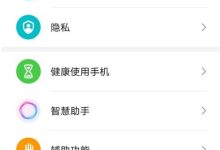禁用非核心后台服务可显著提升Windows 10性能。首先关闭Connected User Experiences and Telemetry以减少数据收集;接着禁用SysMain服务,避免SSD过度读写;停用Windows Search服务可释放磁盘资源;不使用蓝牙时关闭Bluetooth Support Service和Handsfree Service;家庭组与网络发现相关服务(HomeGroup Listener、Provider、SSDP Discovery、UPnP Device Host)在个人场景中可安全禁用;最后关闭Windows Error Reporting和Program Compatibility Assistant Service以减少系统负担。通过services.msc管理器逐一设置启动类型为“禁用”并停止运行,重启后生效,能有效优化系统响应速度与资源占用。
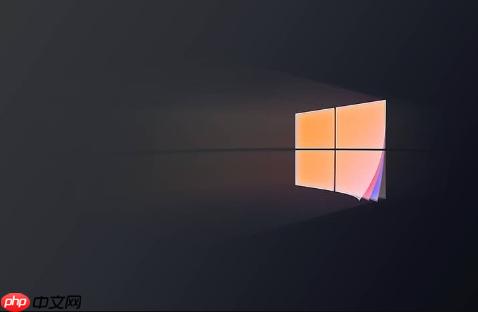
如果您发现Windows 10系统运行缓慢、响应迟钝,很可能是后台不必要的服务占用了宝贵的CPU、内存和磁盘资源。通过禁用特定的非核心服务,可以有效释放系统性能。以下是多种可安全禁用以优化性能的服务及操作方法。
本文运行环境:Dell XPS 13,Windows 10 专业版
一、禁用数据收集与遥测服务
Connected User Experiences and Telemetry(即DiagTrack)服务负责向微软发送系统使用情况和诊断数据。该服务在后台持续运行,会占用CPU周期和网络带宽,对普通用户而言并无必要,禁用后能显著减少后台活动。
1、按下Win + R组合键打开“运行”窗口。
2、输入services.msc并按回车,打开服务管理器。
3、在服务列表中找到Connected User Experiences and Telemetry,双击打开其属性。
4、将“启动类型”设置为禁用,如果服务正在运行则先点击“停止”按钮。
5、点击“应用”和“确定”保存设置。
二、关闭Superfetch/SysMain服务
SysMain(旧称Superfetch)旨在预加载常用程序到内存以提升速度,但该技术针对机械硬盘设计。对于使用SSD的现代电脑,此服务会产生大量无意义的磁盘读写,反而增加系统负担,导致磁盘占用率居高不下。
1、在“服务”管理器中找到SysMain服务。
2、双击打开其属性,将“启动类型”改为禁用。
3、若服务状态为“正在运行”,请点击“停止”按钮终止进程。
4、确认更改并关闭窗口,重启后生效。
三、停用Windows Search索引服务
Windows Search服务会持续索引文件内容以便快速搜索,但此过程极其消耗磁盘I/O资源,尤其在开机和文件变动时。若您使用Everything等第三方工具进行文件查找,完全可禁用此服务以换取更流畅的系统体验。
1、在“服务”管理器中定位到Windows Search服务。
2、双击进入属性,先点击“停止”按钮结束当前运行的服务。
3、将“启动类型”下拉菜单选择为禁用。
4、点击“应用”保存配置,之后系统的全局搜索功能将不再自动索引文件。
四、禁用蓝牙相关服务
Bluetooth Support Service和Bluetooth Handsfree Service用于支持蓝牙音频和通话设备。若您不使用蓝牙耳机、键盘或鼠标,这些服务纯属冗余,不仅占用内存,还可能导致蓝牙适配器间歇性唤醒,影响系统稳定性与续航。
1、在服务列表中查找Bluetooth Support Service和Bluetooth Handsfree Service。
2、分别双击打开每个服务的属性窗口。
3、将两者的“启动类型”均设置为禁用,并确保服务已停止。
4、确认设置后关闭窗口,彻底切断蓝牙后台活动。
五、关闭家庭组与网络发现服务
HomeGroup Listener和HomeGroup Provider服务用于组建家庭网络共享,但在多数个人使用场景中极少用到。同时,SSDP Discovery和UPnP Device Host服务会主动探测局域网设备,产生不必要的网络流量和安全风险。
1、在“服务”管理器中找到HomeGroup Listener、HomeGroup Provider、SSDP Discovery和UPnP Device Host。
2、逐一打开其属性,将“启动类型”设为禁用。
3、对每个服务执行“停止”操作,立即终止其运行。
4、应用所有更改,减少网络层面的后台干扰。
六、禁用错误报告与兼容性助手
Windows Error Reporting Service会在程序崩溃时收集信息并提示发送给微软,而Program Compatibility Assistant Service则持续扫描旧版程序。两者均非系统必需,且频繁的扫描和报告动作会影响系统响应速度。
1、在服务管理器中找到Windows Error Reporting Service和Program Compatibility Assistant Service。
2、分别打开属性,将“启动类型”修改为禁用。
3、点击“停止”按钮关闭正在运行的服务实例。
4、保存设置,避免因错误处理和兼容性检查拖慢系统。

 路由网
路由网